Cách edit video tiktok trên máy tính nhanh chóng nhất

Cách edit video TikTok trên máy tính như thế nào được nhiều bạn quan tâm khi đang xây dựng 1 kênh TikTok riêng. Mạng xã hội TikTok là nơi các bạn trẻ cũng như những bạn bán hàng online có thể quay và đăng tải những video thu hút rất nhiều người xem. Bạn hãy tham khảo qua bài viết bên dưới để biết cách edit video TikTok nhé.
Cách edit video TikTok trên máy tính và kích thước video TikTok chuẩn
Cách edit video TikTok trên máy tính giúp bạn chỉnh sửa những video đã quay theo ý thích của mình. Bên dưới là hướng dẫn cách edti và kích thước chuẩn của video TikTok, bạn có thể tham khảo.
Hướng dẫn cách edit video TikTok trên máy tính chi tiết
Trước khi edit video TikTok trên máy tính, bạn cần cài đặt phần mềm Animotica về thiết bị của mình và thực hiện theo các bước sau:
- Bước 1: Bạn cần tải video/ hình ảnh muốn edit lên và sau đó chọn tỷ lệ khung hình phù hợp (tốt nhất là tỷ lệ 9:16);
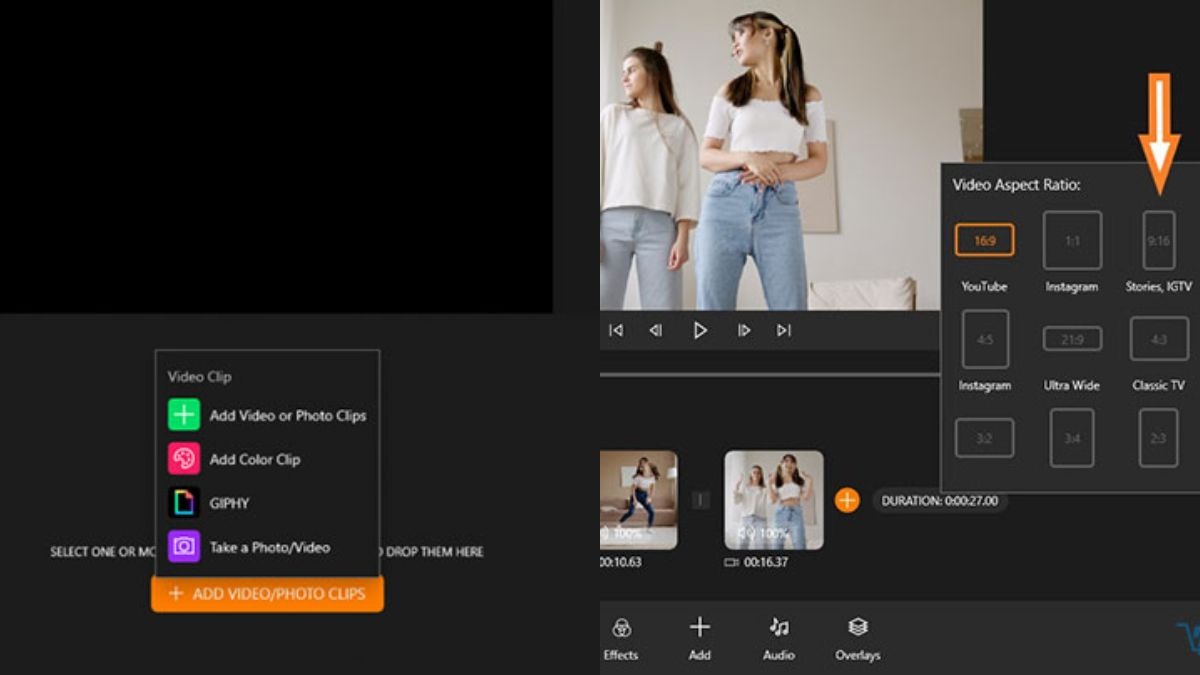
- Bước 2: Ở bước này, nếu bạn đã lỡ quay video khác với tỷ lệ đã chọn và hình ảnh trong video bị cắt bớt thì hãy nhấp mục Fit để hiển thị đầy đủ các phần khung video. Sau đó, bạn cần chọn mục Transform và Scale để điều chỉnh video có đầy đủ khung hình;
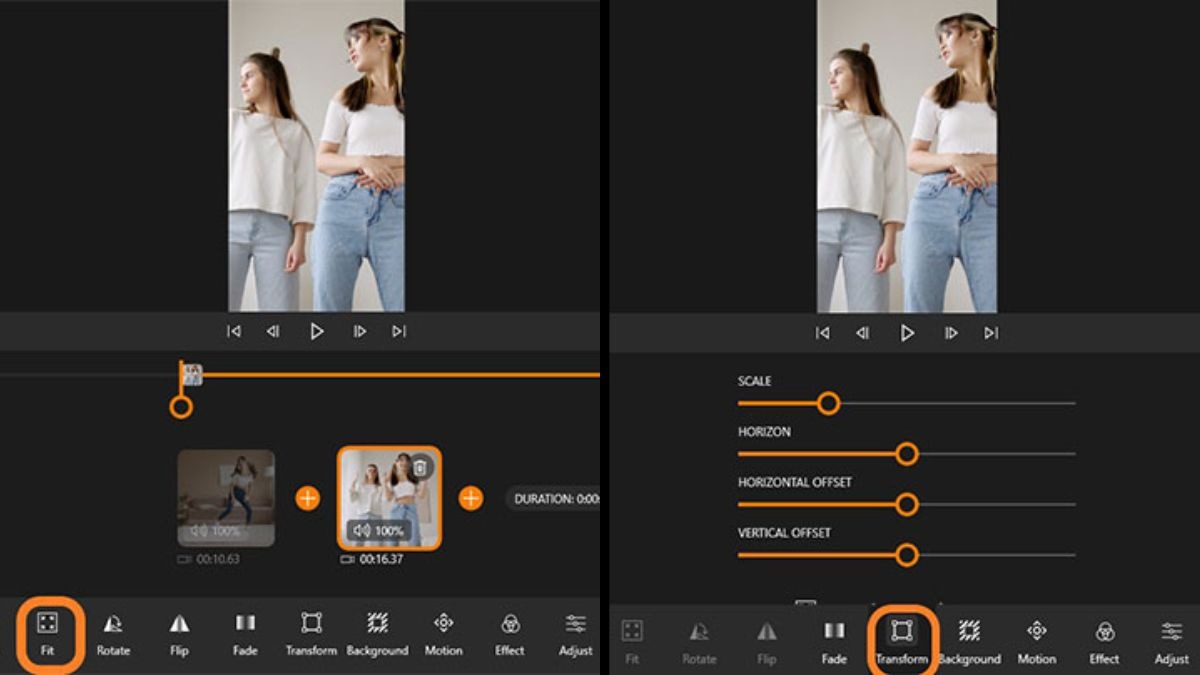
- Bước 3: Sau khi đã điều chỉnh khung video ưng ý, bạn cần thêm âm thanh bằng cách chọn mục Audio. Có hai nguồn âm thanh bạn có thể chọn là những tệp âm thanh trong máy hoặc có trong thư viện miễn phí của Animotica. Phần mềm cũng hỗ trợ người dùng chèn giọng nói của mình vào video bằng cách chọn Voiceover;
- Bước 4: Để thêm văn bản vào video cần edit, bạn hãy nhấp Add và chọn Add Text. Tiếp theo, bạn cần gõ chữ muốn chèn vào ô trống và nhấn nút X. Bạn cũng có thể thêm các hiệu ứng hoặc hình ảnh GIF để video thêm đẹp mắt;
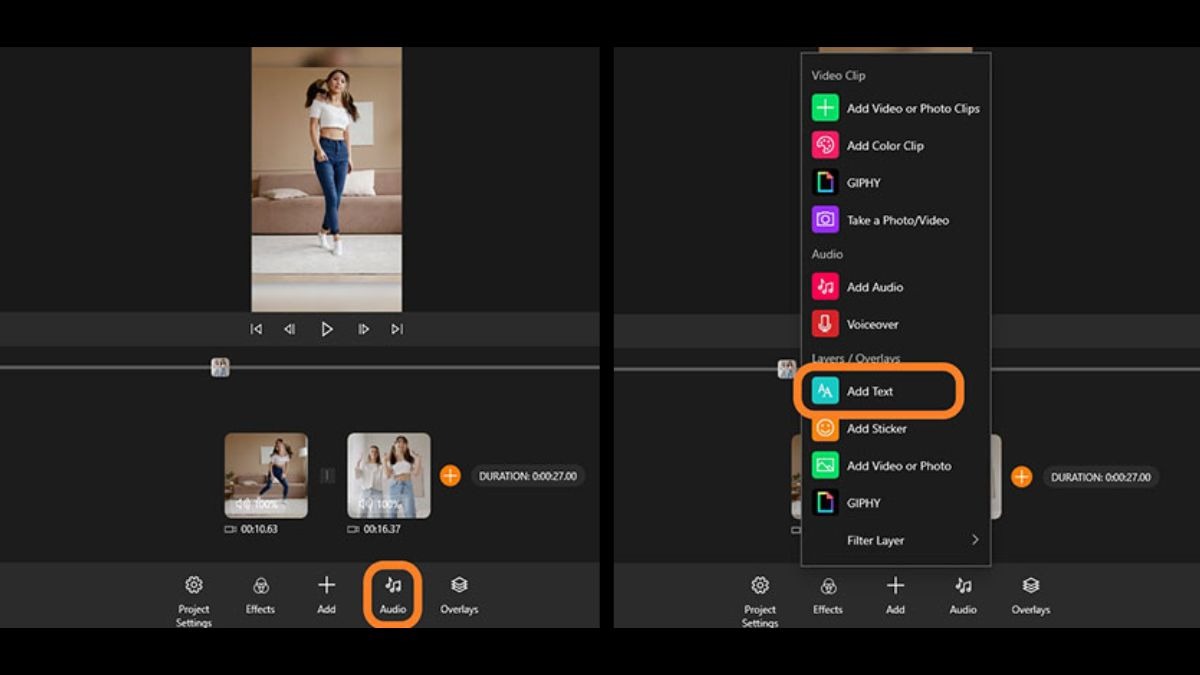
- Bước 5: Cuối cùng, khi đã chỉnh sửa video hoàn tất bạn hãy nhấn nút để lưu video.
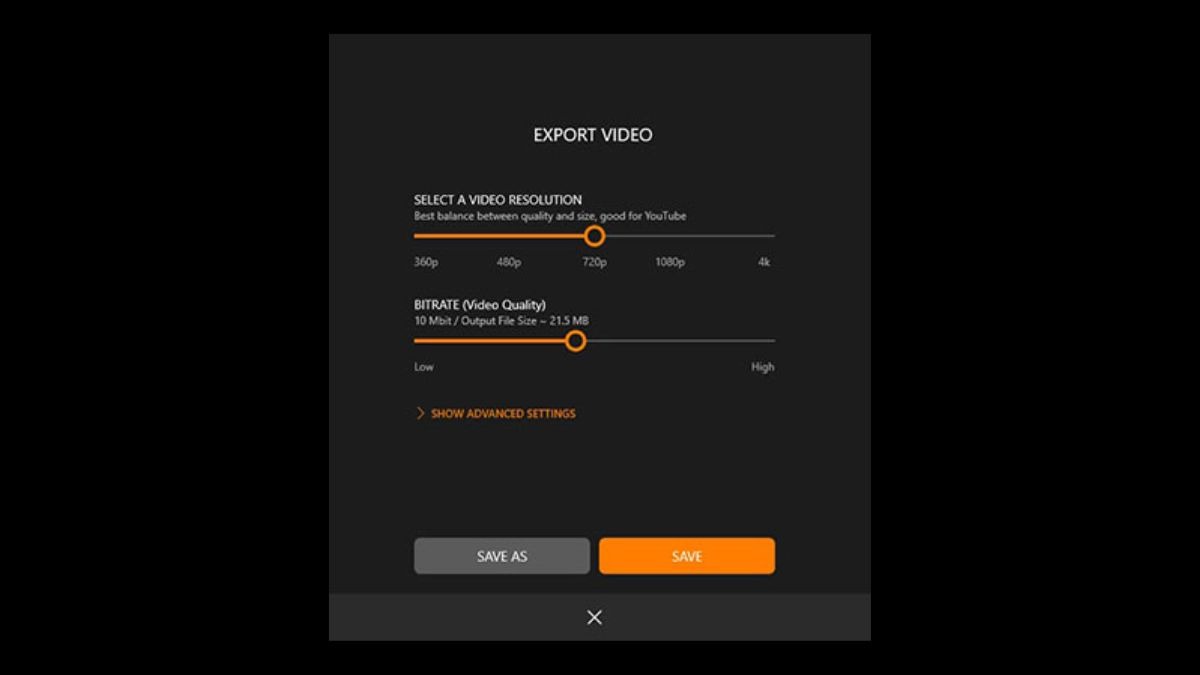
Kích thước edit video TikTok chuẩn
Hiện nay, TikTok hỗ trợ kích thước video chuẩn bao gồm các tỷ lệ là 4:3 (1080x810px và 1920x1440px), 16:9 (1280x720px và 1920x1080px) và 9:16 (720x1280px và 1080x1920px). Tuy nhiên, khi thực hiện edit video TikTok trên máy tính thì bạn nên chọn tỷ lệ 9:16 vì những ưu điểm nổi bật sau:
- Mạng xã hội TikTok thường được người dùng tiếp cận thông qua điện thoại, do đó tỷ lệ 9:16 (kích thước dọc) giúp video của bạn có thể hiển thị đầy đủ nội dung hơn;
- Nếu sử dụng các tỷ lệ 16:9 hoặc 4:3 (kích thước ngang) thì video của bạn sẽ xuất hiện khoảng đen và khó có thể thu hút sự chú ý của người xem. Thông thường, những video có kích thước ngang khiến người xem không thích thú và dễ dàng lướt qua video của bạn.
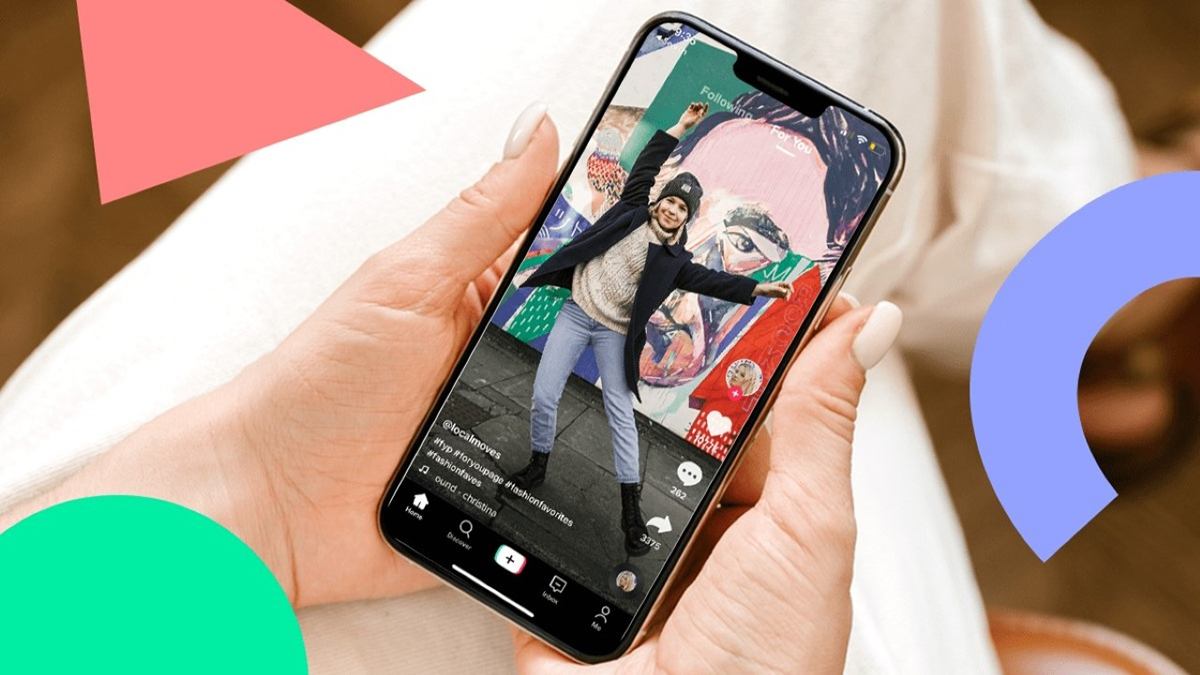
Cần lưu ý gì khi edit video TikTok trên máy tính?
Trước khi bạn thực hiện theo các bước trong cách edit video TikTok trên máy tính ở phần trên, hãy lưu ý một số điều sau:
- Những video được chia sẻ trên TikTok chỉ nên có thời lượng kéo dài từ 15 giây đến 60 giây vì nếu nội dung quá dài sẽ khiến người xem cảm thấy nhàm chán;
- Bên cạnh đó, để thu hút sự chú ý của người xem bạn cũng cần làm video của mình ấn tượng bằng cách thêm những bài nhạc nền đang hot trên TikTok;
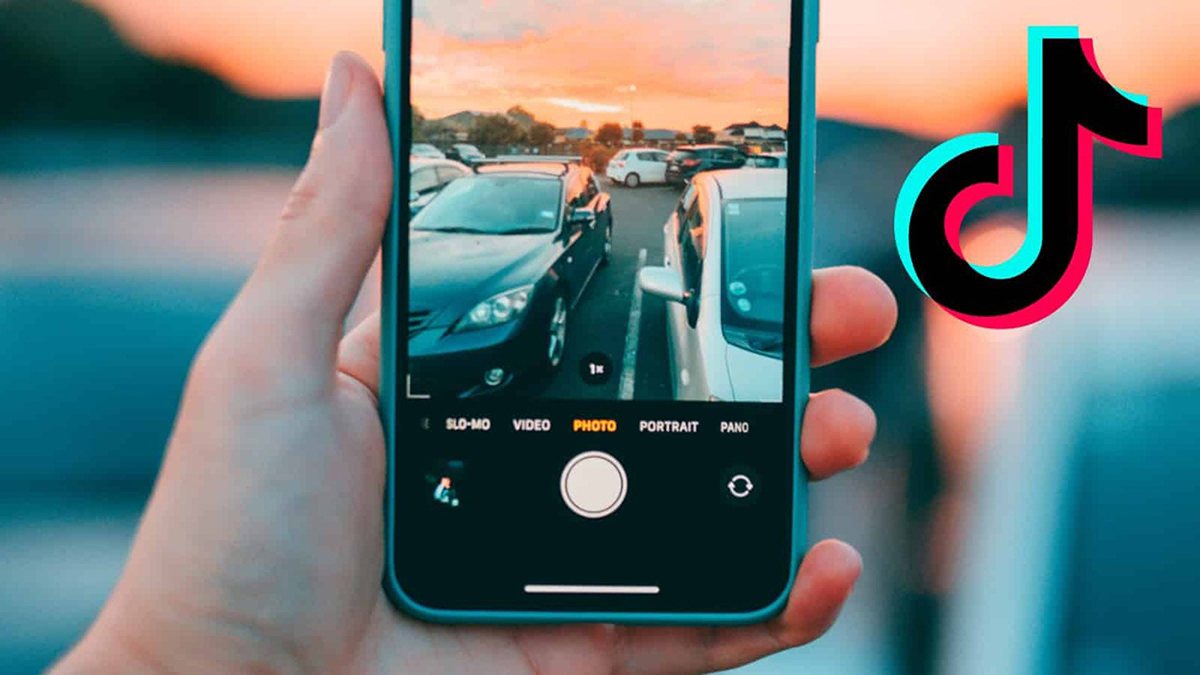
- Bạn có thể thêm các hiệu ứng filter để điều chỉnh hình ảnh trong video của mình sao cho bắt mắt, phù hợp với thị hiếu của người xem TikTok;
- Nền tảng TikTok hiện nay cũng hỗ trợ đăng tải những video với thời lượng lên đến 3 phút. Nếu bạn không thể rút gọn nội dung của mình thì cũng có thể chia sẻ những video có thời lượng dài với người dùng.
Cách edit video TikTok trên máy tính trong bài viết trên giúp bạn có được những video được chỉnh sửa đẹp mắt theo ý muốn của mình. Tham khảo các bước hướng dẫn và một số lưu ý trên để xây dựng kênh TikTok ngay bạn nhé.






